ReiBoot - برنامج إصلاح نظام iOS المجاني رقم 1
أصلح أكثر من 150 مشكلة في iOS دون فقدان البيانات والترقية iOS 26/الرجوع إلى إصدار أقدم بأمان
ReiBoot: أداة إصلاح iOS رقم 1
إصلاح أكثر من 150 مشكلة في نظام iOS دون فقدان البيانات
نحن دائماً نسعى لتحسين نظامنا كلما كان هناك تحديثات جديدة. الترقية مهمة لأن الجميع يحب الحصول على ميزات مثيرة وجديدة. ومع ذلك، أثناء التحديث لآخر إصدار من iOS، هناك احتمال أن يكون جهاز الآيباد iOS 18/iOS 17/iOS 16 الخاص بك عالقًا في وضع الاستعادة. لذلك، قبل فقد بيانات جهازك، يجب عليك المحاولة مرة واحدة على الأقل للطرق المذكورة أدناه.
ناقشنا في هذه المقالة ٤ طرق فعّالة يمكنك من خلالها معالجة المشاكل المتعلقة بالآيباد العالقة في وضع الاسترداد.
مثل معظم أجهزة الرئيسية، هناك احتمال أن يكون جهاز آيباد iOS 18/iOS 17/iOS 16 الخاص بك عالقًا في وضع الاستعادة عندما تحاول تحديث جهازك أو تنشيط وضع الاستعادة الخاص بالجهاز. في مثل هذه الحالات، يعتبر خيار إعادة تشغيل هو أحد أبسط الطرق التي يمكنك من خلالها إصلاح جهاز الآيباد ميني 6 أو الآيباد pro العالق في وضع الاستعادة.
إعادة التشغيل هي طريقة فعالة لإعادة تشغيل الجهاز لإصلاح آيباد iOS 18/iOS 17/iOS 16 العالق في وضع الاستعادة. كل ما عليك فعله هو اتباع الدليل أدناه.

جهاز آيباد مع الزر الرئيسي
جهاز آيباد مع الزر الرئيسي
هناك عدد من المشاكل المتعلقة بالبرامج والتي بسببها قد تواجه مشاكل عالقة في جهازك. على سبيل المثال، إذا كنت من مستخدمي جهاز الآيباد، فقد تواجه مشكلات تتعلق بوضع جهاز الآيباد iOS 18/iOS 17/iOS 16 على شاشة الاستعادة أثناء عملية التحديث يمكنك التغلب بسهولة على مثل هذه المشاكل باستخدام برنامج Tenorshare ReiBoot.
Tenorshare ReiBoot هو أداة حل كل المشاكل في واحد والذي يقدم جميع أنواع حلول الاستعادة لإصلاح جهاز الآيباد المثبت في وضع الاستعادة دون فقدان أي من بياناتك. يمكنك إزالة جهاز iOS 18/iOS 17/iOS 16 العالق في وضع الاستعادة بنقرة واحدة باستخدام برنامج Tenorshare ReiBoot كل ما عليك فعله هو اتباع الخطوات المذكورة أدناه.
قم بتحميل Tenorshare ReiBoot على جهازك الكمبيوتر وتشغيله. ثم قم بتوصيل البرنامج الذي قمت بتثبيته على الكمبيوتر بالأيباد .

ثم انقر على خيار "نقرة واحدة للخروج من وضع الاسترداد" وانتظر حتى تكتمل العملية. بشكل عام سيتمكن الجهاز من الخروج من وضع الاستعادة بنجاح ولكن في حالة الفشل يمكنك عندئذٍ استخدام الإصلاح القياسي لإصلاح نظام iOS
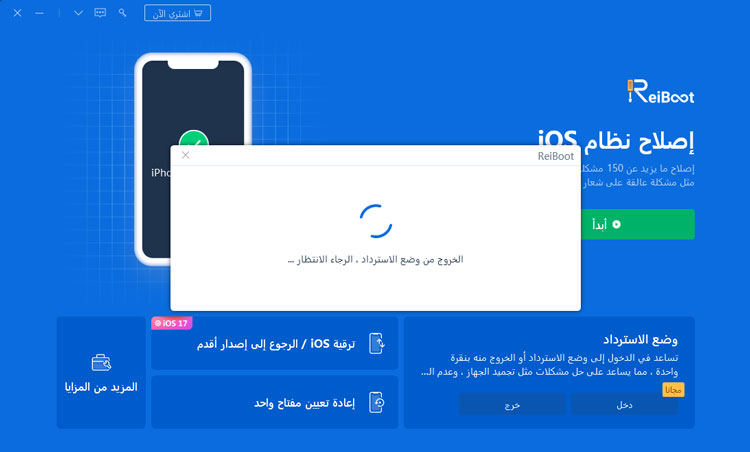
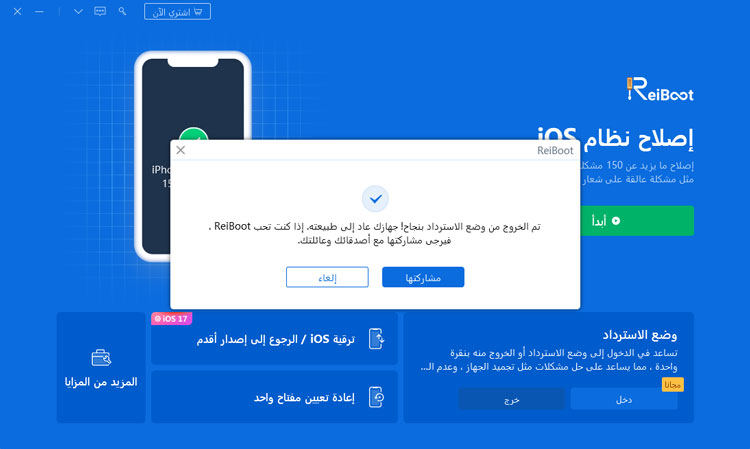
سيؤدي ذلك إلى حل المشكلة وسيخرج جهازك الآيباد iOS17 تلقائيًا من وضع الاسترداد
استخدام آبل الأصلي آي تيونز هو بديل آخر يمكنك من خلاله إخراج الآيباد من المشاكل العالقة. بالإضافة إلى إصلاح جهاز iOS 18/iOS 17/iOS 16 عالق في وضع الاستعادة، هناك احتمال أن تفقد كل بياناتك المخزنة.
إن استخدام الآيتيونز لاستعادة الآيباد يعتبر خياراً جيداً عندما تكون شجاعاً بالدرجة الكافية للمجازفة بخسارة بياناتك. ومع ذلك، فمن الأفضل عمل نسخة احتياطية قبل استخدام آي تيونز. نقدم لك دليل خطوة بخطوة لاستخدام آي تيونز.
افتح "آي تيونز"، ثم ستظهر نافذة.

إذا لم يكن الأمر كذلك، فانقر فوق رمز الملخص> استعادة> ثم اضغط على زر "استعادة الآيباد". هذا سيستعيد جهازك الآيباد وسيعيد تشغيل جهازك تلقائياً
إدخالوضع DFU يعتبر أيضاً طريقة فعالة للتخلص من المشاكل التي تعلق فيها الآي تيونز عند إعداد الآيباد للاستعادة. DFU هو وضع تحديث البرامج الثابتة للجهاز وهو مختلف تمامًا عن وضع استعادة iPad. ومع ذلك، يمكنك استخدامه كبديل قصير الأجل لحل مثل هذه المشاكل ولكن هناك احتمال أن يؤدي ذلك إلى فقدان البيانات.
وسوف ترشدك النقاط التالية إلى كيفية الدخول إلى وضع DFU عندما يكون جهاز الآيباد iOS 18/iOS 17/iOS 16 عالقًا في وضع الاستعادة
الآيباد مع بصمة الوجه:
حرر زر التشغيل ولكن استمر في الضغط مع الاستمرار على زر خفض مستوى الصوت لمدة 10 ثوانٍ تقريبًا إذا دخل الجهاز في وضع DFU بنجاح فستصبح الشاشة سوداء تمامًا.
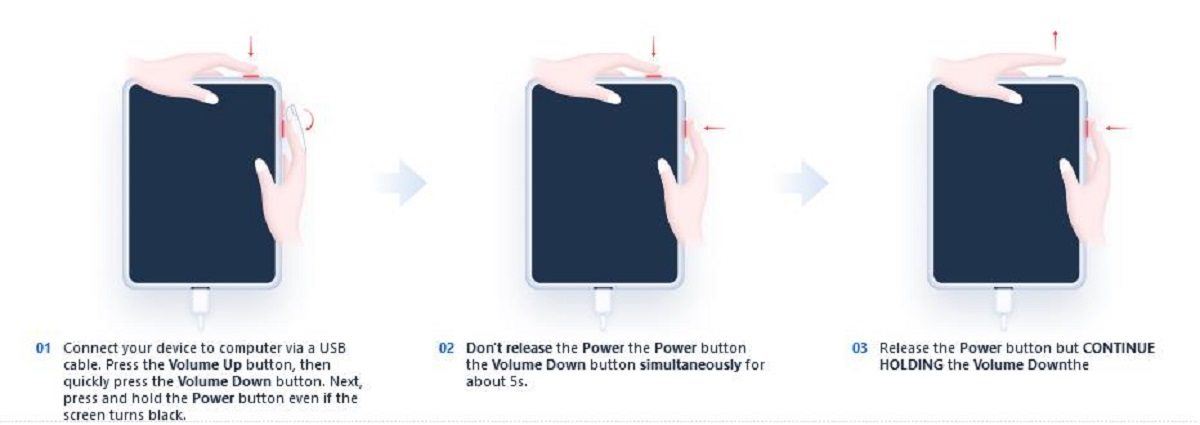
الآيباد مع الزر الرئيسي:
ثم يمكنك الخروج من وضع DFU يدويا أو استخدام ReiBoot للخروج من وضع DFU.
هذا كل ما تحتاج لمعرفته عندما يعلق جهاز الآيباد iOS 18/iOS 17/iOS 16 في وضع الاستعادة. تعطيك هذه المقالة نظرة مختصرة حول كيفية إصلاح مثل هذه المشاكل بدون جهد باستخدام أحد أفضل برامج وضع الاستعادة المتوفرة حاليًا في الأسواق، Tenorshare ReiBoot.
ثم اكتب تعليقك
بقلم Mahra Mariam
2025-12-15 / iOS 15